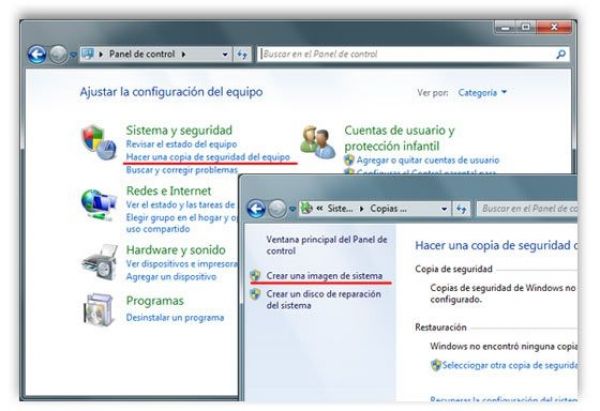Como se crea una imagen del sistema en Windows 7 – Tutorial con imágenes
Puedes crear una imagen del sistema en Windows 7 para restaurar rápidamente su PC al estado en que estaba cuando se creó la imagen. Aquellos que tienen un equipo de una gran marca como Dell, HP o Acer están acostumbrados a utilizar una imagen de disco para recuperar su PC.
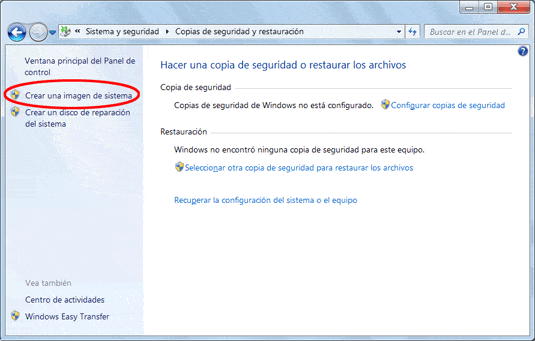
Ahora tú puedes crear fácilmente una imagen del sistema en Windows 7 una vez que hayas instalado y configurados todos los programas a la perfección, lo que ahorra tiempo de instalación en el futuro si vuelves a instalar. Lo mejor es hacer esto tan pronto como se instala Windows sabiendo que el sistema está libre de virus, actualizado y funcionando perfectamente.
Pasos para crear una imagen del sistema en Windows 7
Navega hasta el Panel de control> Sistema y Seguridad> Copia de seguridad y Restaurar o también puedes hacer clic en el botón Inicio y escribir “backup” en la barra de búsqueda.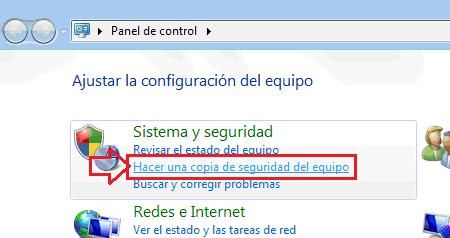
En la ventana de copia de seguridad y restaurar, haz clic en el enlace Crear una imagen del sistema en la columna de la izquierda.
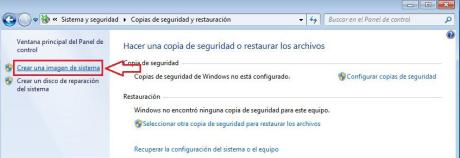
Ahora tendrás que especificar la ubicación donde vas a guardar la imagen. No recomendamos guardar la imagen en otra partición del mismo disco duro. Si el disco duro falla, la imagen que hayas creado se perderá. En su lugar, crea la imagen en un disco duro secundario dentro del ordenador, un disco duro externo, un lugar en la red, o guárdalo a través de varios DVD.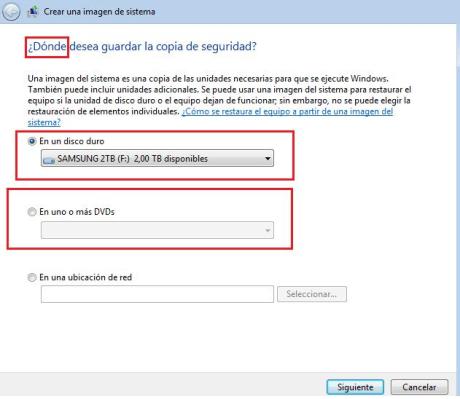
Cuando se crea una imagen del sistema en Windows 7, es necesario especificar que unidad deseas crear la imagen. Este será normalmente la unidad C:, que contiene el sistema operativo y programas instalados en el ordenador. Puede incluir otras particiones, pero esto hará que la imagen sea más grande y tardará mucho más tiempo para instalar.
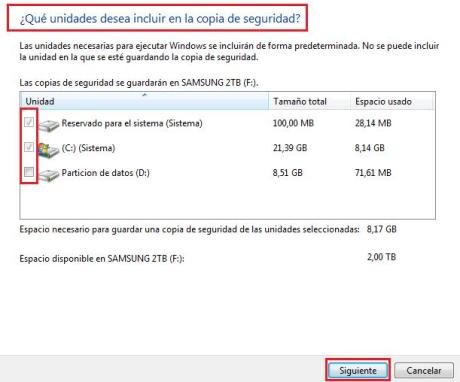
A continuación, Windows iniciará el proceso de creación de la Copia de seguridad. Si has seleccionado DVD como opción de la imagen, se le pedirá que inserte el primer disco en este momento.
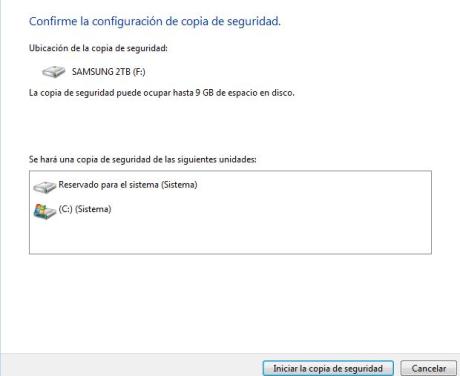
Una vez hecho esto, Windows preguntará si deseas crear un disco de reparación del sistema. Es muy recomendable tomarse el tiempo para hacer esto. El disco de reparación de sistema le permitirá iniciar el disco y restaurar el equipo con la imagen que ha creado durante el proceso anterior.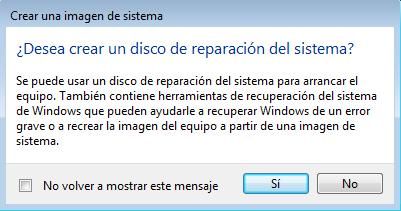
Solo tienes que insertar un disco y hacer clic en el botón Crear disco para empezar.
¿Por qué crear una imagen del sistema?
Aquellos de nosotros que han estado usando ordenadores desde hace años se dan cuenta de que puede haber desastres inevitables por muchas razones como daños por virus, daños en el equipo, mal uso del sistema, etc.
Ahora que cualquiera puede crear una imagen del sistema en Windows 7 sin tener que utilizar costosos programas como Norton Ghost, no tienes ninguna excusa para no usar esta útil opción de Copia de seguridad. ¡Por lo tanto, modifica tu nuevo sistema a la perfección y crea la imagen de Copia de seguridad para evitar posibles desastres!